Slik bruker du e-postregler for å administrere innkommende e-poster [Mac]
Har du vært i en situasjon der du alltid mottar e-postmeldinger du ikke vil motta? Selv ved hjelp av et godt spamfilter - du vet, den typen som filtrerer ut meldingene for naturlig mannlig forbedring eller hevder at du har vunnet det spanske nasjonale lotteriet, er det fortsatt mange andre søppelpostmeldinger som det kan komme gjennom og nå dine innboks. Heldigvis har Mail appen din (for Mac) en løsning klar og venter på bare dette problemet. I dag skal vi lære å filtrere meldingene dine ved å lage flagg og markere regler for meldingene dine. Ved hjelp av denne metoden kan du finne de som du vil kaste bort raskt og bruke en bestemt handling for dem (som å hoppe over innboksen og flytte direkte til søppel).
Logger inn
Hvis du ikke har begynt å bruke Mail-appen, er dette et flott tidspunkt å starte. Gå til Programmer-mappen din og dobbeltklikk på ikonet for Mail-appen din.
Skriv inn brukernavn og passord. Klikk deretter på Create-knappen.
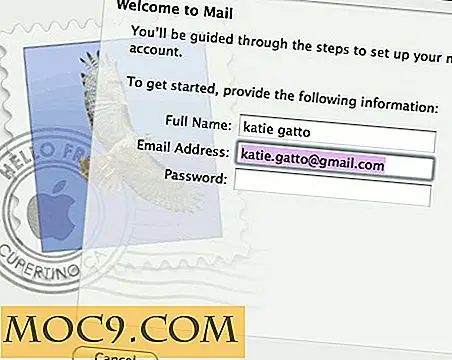
For første gang vil det ta litt tid før den laster inn postkassen og henter mails fra serveren.
Opprette en regel
For å gjøre regelen, klikker du ganske enkelt på Mail -> Innstillinger.

Klikk på fanen Regler, følg ved Legg til regel.

Nå kan du nevne regelen din.
Velg ALLE fra den første raden i rullegardinfeltet.
I den andre raden, velg "FRA", "LIKELIG" i de to første rullegardinfeltene og skriv inn e-postadressen du vil blokkere i det tredje innskriftsfeltet.
I tredje rad under "Utfør følgende handlinger", velg "Merk som flagget" for å markere all meldingen fra denne avsenderen.

I tillegg kan du også få det til å markere meldingen ved å velge fargen fra feltet Angi farge.

Til slutt klikker du OK. Du bør se ditt nye opprettede filtersystem implementert i innboksen din.

Nå kan du nyte all sorteringen du trenger å gjøre med innboksen din. Ja, du må lage en ny regel for hver adresse du vil markere eller flagge. På den lyse siden gir den deg mulighet til å administrere og organisere innkommende e-post, så det er ikke en dårlig ting også.
Kontroller også hvordan du sikkerhetskopierer Gmail ved hjelp av e-postregler i Mac.







